

لا تضعوا(سأعيد الموضوع عدة مرات إذا تطلب الامر ذلك)صورفيديو
كل ماهو شخصي
في هاتفكم النقال
في مقهى الأنترنت يمكن أن تسرق جميع ملفاتك وأنت لاتدري
والبرامج كثيرة ومتطورة إخواني
والفضائح أغلبها سرقات
لأنه لا يوجد
من يريد كشف نفسه أمام الأخرين
سوى
.......
ولو كتبت عن هذه الطرق............. سنفتح لها صفحات
في فرص قادمة إنشاء الله
يتبع
وسلام
لمن لا يعرف تقنية بلوتوث !
من هو بلو توث ؟ - بلوتوث هو أحد الملوك الإسكندنافيين الذين عاشوا في القرن العاشر للميلاد وهو من مشاهير الملوك في أوروبا
في بداية عام 1998م كانت بداية ظهور تقنية البلوتوث شراكة بين : نوكيا ، اي بي إم ، أريكسون ، إنتل وتوشيبا . وكان إنشاء مايعرف بإسم مجموعة : Bluetooth SIG ، وفي الوقت الحالي أنظمت الكثير من الشركات لهذه المجموعة وذلك لجعل تقنية البلوتوث تقنية قياسية (Standard).
وتقنية البلوتوث تستخدم موجات الراديو : 2.4 غيغاهرتز لتبادل البيانات
وهي تغطي مساحة 10 أمتار ، ومازالت تقنية البلوتوث في التطور وقد وصلت إلى 300 متر في الوقت الحالي. وتصل سرعة نقل البيانات في البلوتوث من : 721 كيلو بت في الثانية إلى 1 غيغا كيلو بت في الثانية . ولكن إلى الآن لم أرى بلوتوث يتعامل مع الجوال على مسافة تبعد عن 10 أمتار ، قد يكون السبب أن الجوالات نفسها لا تستطيع أن توصل إشارتها لمسافة تزيد عن 10 أمتار ؟ - ألله وأعلم .
ويأتي البلوتوث على شكل كرت كمبيوتر ، أو على شكل دنقل في مدخل اليو إيس بي USB Dongle
وكرت البلوتوث هو من التقنية التي بدأت في الإنتشار وهي حل سريع لشبكات الكمبيوتر ، بحيث يتم الإستغناء عن كروت الشبكات والتوصيلات والهبات الخاصة بالشبكة ، فقط تحتاج كرت بلوتوث
أما بخصوص الـ USB Dongle ، فهو مفيد للجوالات ولنقل البيانات وسعره مناسب جداً
البلوتوث متوفر في الأسواق وبكميات كبيرة ، وأسعاره متفاوته ومختلفة ولكن كإستخادم للبلوتوث مع الجوالات ، فأنصح بإستخدام الـ USB Dongle ، وليس كرت كمبيوتر BT PC Card ، لأن الكرت سعره مرتفع وهو مفيد للشبكات
وتقنية البلوتوث ليس حكراً على جوالات نوكيا ، فهي لجميع الجوالات التي ستخدم هذه التقنية ، ويتم نقل البيانات من جهاز إلى جهاز اخر عن طريقة البلوتوث ومن جهاز الكمبيوتر إلى الأجهزة الأخرى عن طريق برنامج خاص بالبلوتوث ، ويمكن أيضا إستخدام برامج أخرى تستخدم نفس التقنية.
وهذه مجموعة صور مختارة للبلوتوث
وصلة البلوتوث من شركة MSI وهي الوصلة التي استخدمها حالياً وهي ممتازة وسريعة ، في الكتاب الخاص مع نفس القطعة يقال أن مداها 200 متر ، لكن مع الجوال ما وصلت أكثر من 10
هذه الوصلة الخاصة بشركة WidComm ، وهي ممتازة ولكن ليست بنفس سرعة الوصلة السابقة ، وقد استخدمتها فترة طويلة وهي جيدة ، والكتيب الخاص بها يقول أن مداها 10 أمتار فقط .
الشركات صارت تنتج البلوتوث بأشكال جذابة
وهذا شكل أخر من البلوتوث
الشعار الرسمي لتقنية البلوتوث
طريقة تنصيب البلوتوث على جهاز الكمبيوتر
تأكد من أن وصلة البلوتوث غير مثبته في الجهاز – قم بفصل البلوتوث عن جهاز الكمبيوتر.
افتح المجلد الخاص ببرنامج البلوتوث واختر إعداد : SETUP
تابع عملية الإعداد حسب الصور التالية
أثناء عملية الإعداد ، قد تظهر الشاشة التالية :
أختر موافق ، وتابع عملية الإعداد
سوف يطلب منك البرنامج بأن تقوم بتركيب وصلة البلوتوث في جهاز الكمبيوتر ، قم بتركيب وصلت البلوتوث واختر موافق حسب ماهو
وبعد أن تختار موافق ، سوف تظهر لك الشاشة التالية وهي الخاصة بتعريف البلوتوث
أنتظر حتى تختفي الشاشة السابقة من على شاشة الكمبيوتر وبعد ذلك اضغط على
Finish
على الشاشة الأخيرة من عملية تنصيب البلوتوث على جهاز الكمبيوتر.
سوف تلاحظ وجود أيقونة على سطح المكتب خاصة بالبلوتوث وأيقونة أخرى في السيستم تري ( بالقرب من الساعة ) وهي خاصة بالبلوتوث أيضا كما هو موضح في الصورة التالية
ألف مبروك ، لقد تمت علمية تنصيب البلوتوث بنجاح
الإعدادات الخاصة بجوال نوكيا : 3650
إذهب إلى القائمة الرئيسة ، وأختر
Connectivity
وبعد ذلك اختر
Bluetooth
تاكد من أن الإعداد هي نفسها كما في الصورة التالية ، عدى أسم الجوال
ضع أسم الجوال كما تحب أن يظهر عند الإتصال بجهاز أخر أو عند الإتصال بالكمبيوتر
Bluetooth: On
My phone's visibility: Shown to all
MyN Bluetooth name: YOUR_MOBILE_AME
بهذه الطريقة ، تكون عملية تجهيز الجوال قد أكتملت تقريبا ، وبقي الخطوة الأخيرة وهي الإتصال بالجوال عن طريق الكمبيوتر بإستخدام وصلة البلوتوث ، وسوف تلاحظ وجود نقطة سوداء في الجزء الأيمن العلوي من شاشة الجوال تحت المؤشر الخاصة بالشحن ، هذه النقطة السوداء تعني أن البلوتوث في جوالك في وضع التشغيل.
عملية إتصال الجوال بالكمبيوتر عن طريق البلوتوث
إذهب إلى أيقونة
My Bluetooth Places
الموجودة على سطح المكتب وأختر بالزر الأيمن للفارة
Open
إذهب إلى خانة
view devices in range
وهي الخطوة الأولى يكي تعرف البلوتوث على الجوال الموجود في نطاق التغطية (يجب أن يكون الجوال في محيط لا يبعد 10 أمتار عن البلوتوث)
بعد عملية البحث ، سوف يتعرف البرنامج على الجوال إذا كان في محيط التغطية ، وسوف يظهر اسم الجوال كما وضعته انت في إعدادات البلوتوث الخاصة بالجوال
قم بالنقر المزدوج (Double Click) بالفارة على أسم الجوال الموضح في الصورة السابقة ، وسوف تظهر لك الشاشة التالية
الخطوة القادمة ، هي عملية ما يسمى بتزاوج الأجهزة (Pair Device)
قم بالنقر المزدوج (Double Click) بالفارة على الأيقونة الموضحة في الصورة السابقة لكي تتم علمية الإتصال بالجوال.
سوت ظهر شاشة صغيرة للإتصال وبعد ذلك سوف تظهر شاشة صفراء من أيقونة البلوتوث الموجود في النظام ، قم بالضغط على الشاشة الصفراء التي ظهرت كما في الصورة التالية :
سوف تظهر بعد ذلك شاشة تطلب منك كلمة مرور، قم بإدخال كلمة مرور وهي عبارة عن أرقام ولنفترض أننا أدخلنا كلمة المرور الرقم التالي : 22
سوف تظر بعد ذلك شاشة أخرى في جهاز الجوال ، تطلب منك كلمة مرور ، قم بإدخال نفس كلمة المرور السابقة : 22 ، في الجوال كما هو موضح في الصورة التالية :
لقد تمت علمية الإتصال بنجاح ، وبقي الخطوة الأخيرة ، وهي إختيارية
الخطوة هي تعريف الكمبيوتر في جهاز الجوال بأنه جهاز مصرح له بالدخول ، وبدون هذه العملية ، في كلمة مرة تقوم بإرسال ملف إلى الجوال عن طريق الكمبيوتر ، سوف يطلب منك الجوال الإستفسار هل يسمح بالإتصال أو لا يسمح ، طبعا على إفتراض أن جهازك الشخصي مصرح له بالإتصال بالجوال بدون طلب الموافقة من الجوال ، فتحتاج إلى الخطوة التالية
إذهب إلى قائمة الجوال









 عدد الرسائل
عدد الرسائل تاريخ الميلاد
تاريخ الميلاد




